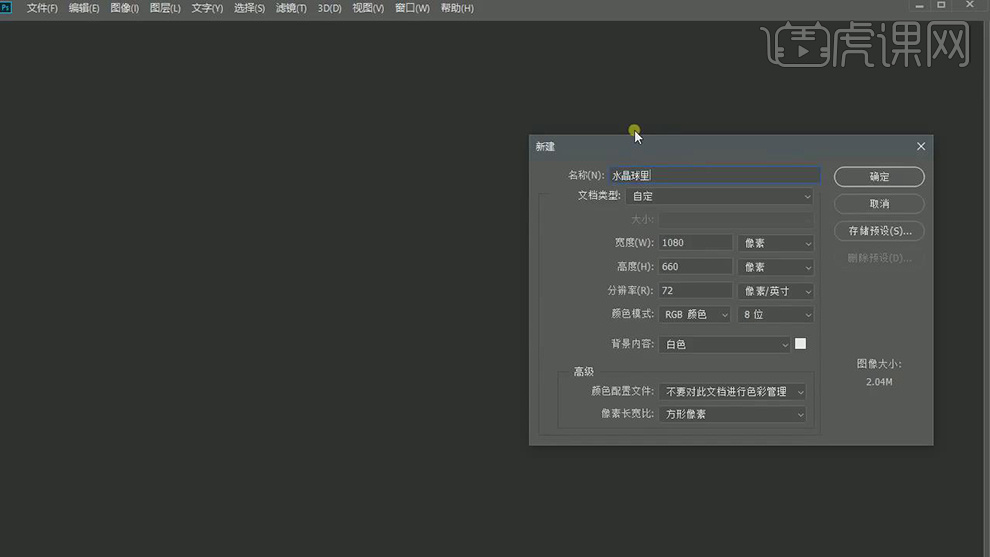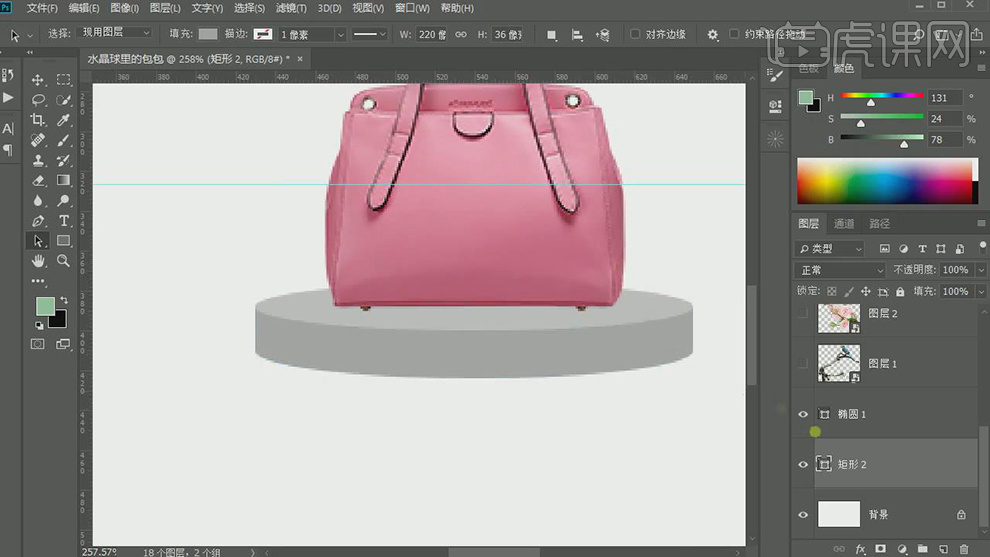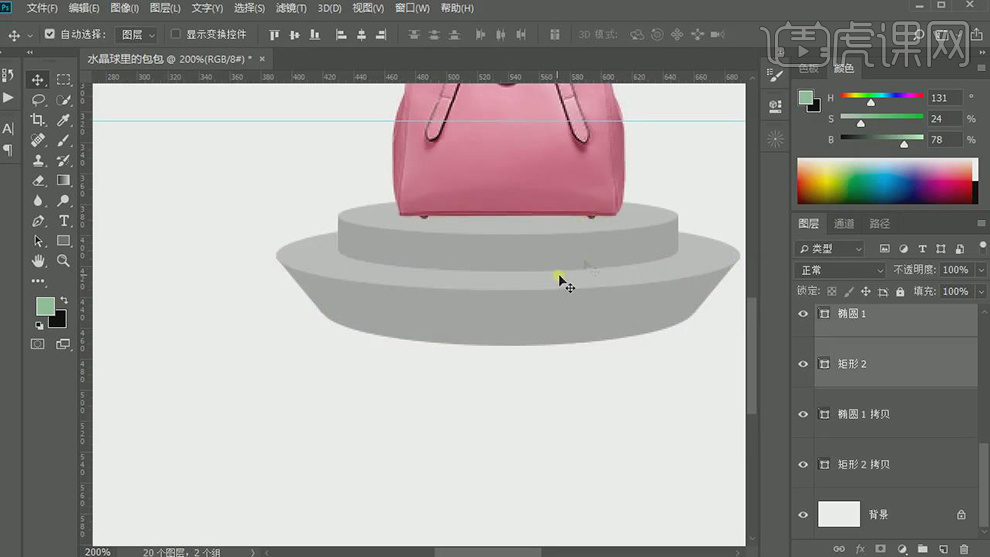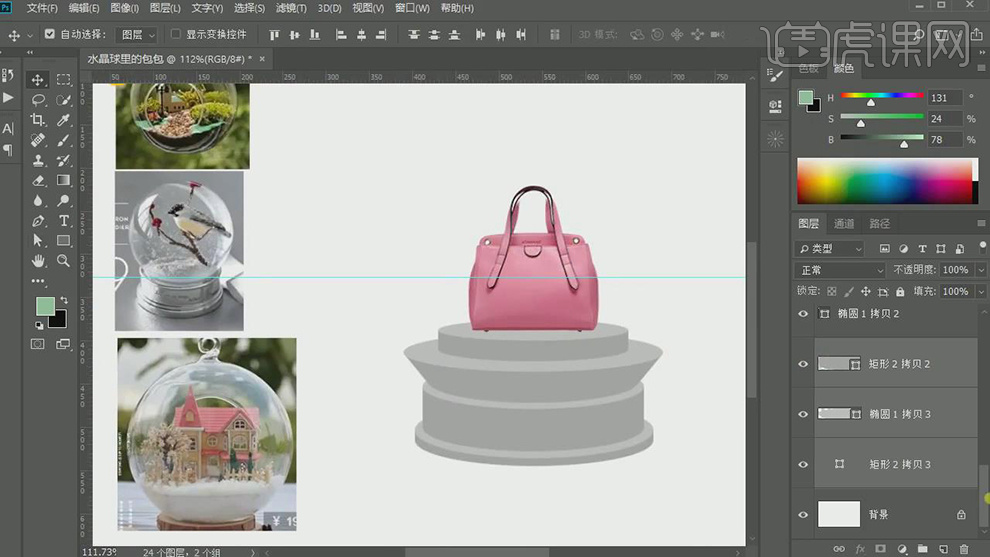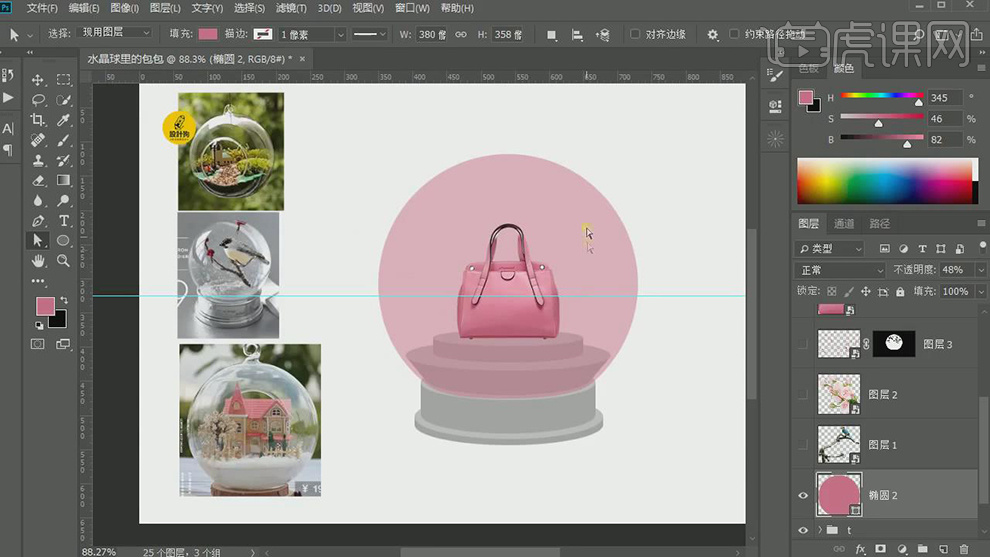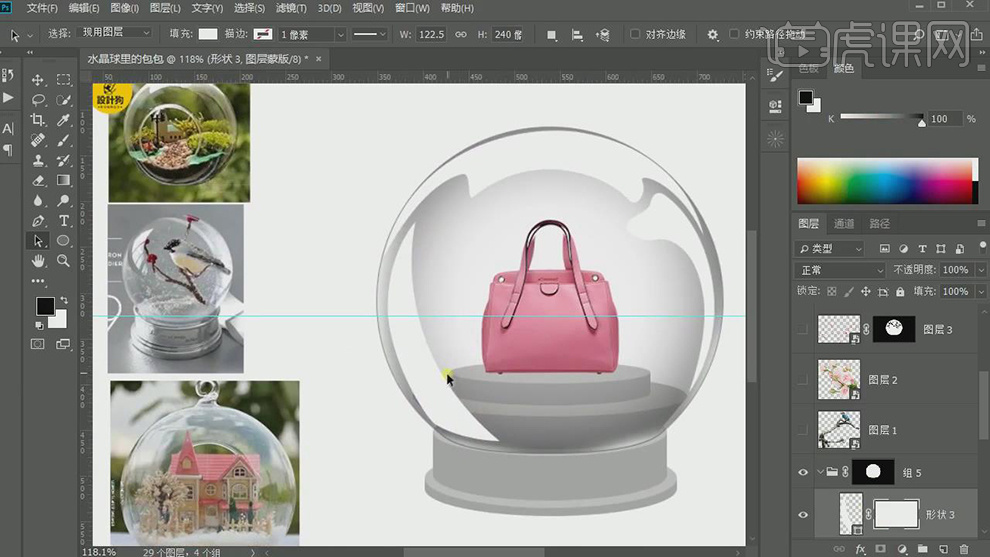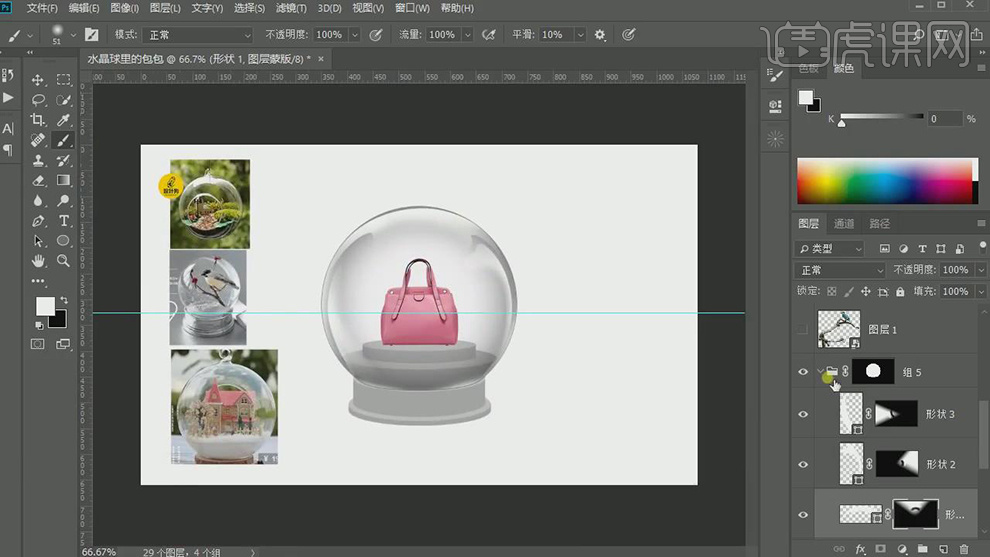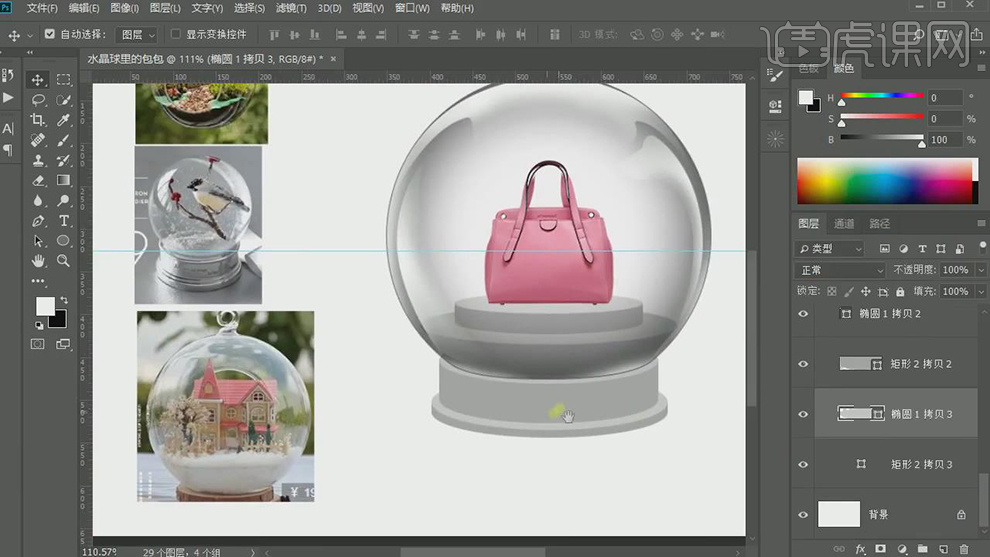1.打开【PS】;【新建】画布,【命名】“水晶球里的包包”,调整【尺寸】1080×660像素。
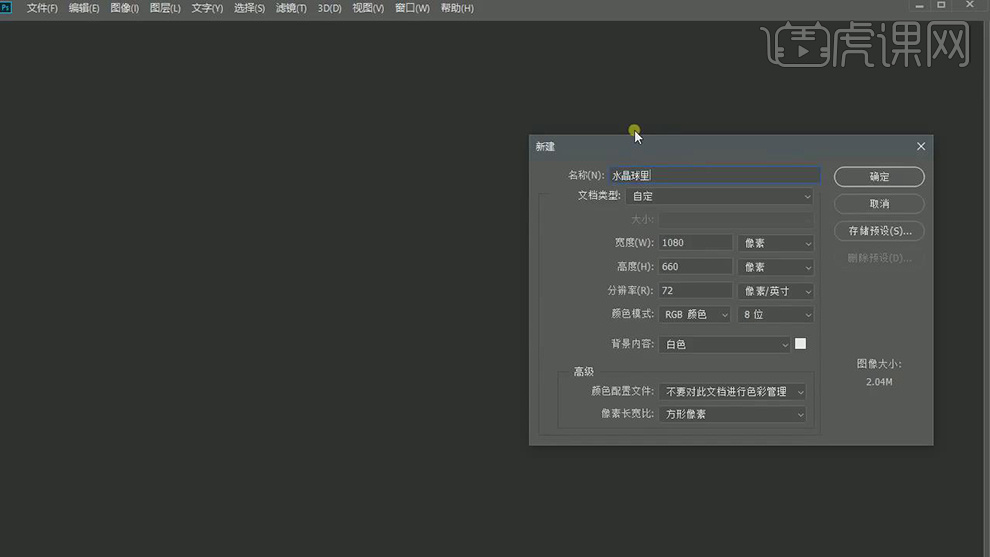
2.将所用素材【导入】到画布中;拖拽【参考线】到“包”的中心位置,使用【椭圆工具】在底部绘制,调整【填充颜色】灰色。

3.按【Alt】向下移动并复制;使用【矩形工具】绘制长方形;将“椭圆1拷贝”和“矩形2”层【合并】,调整【填充颜色】深灰色;如图所示。
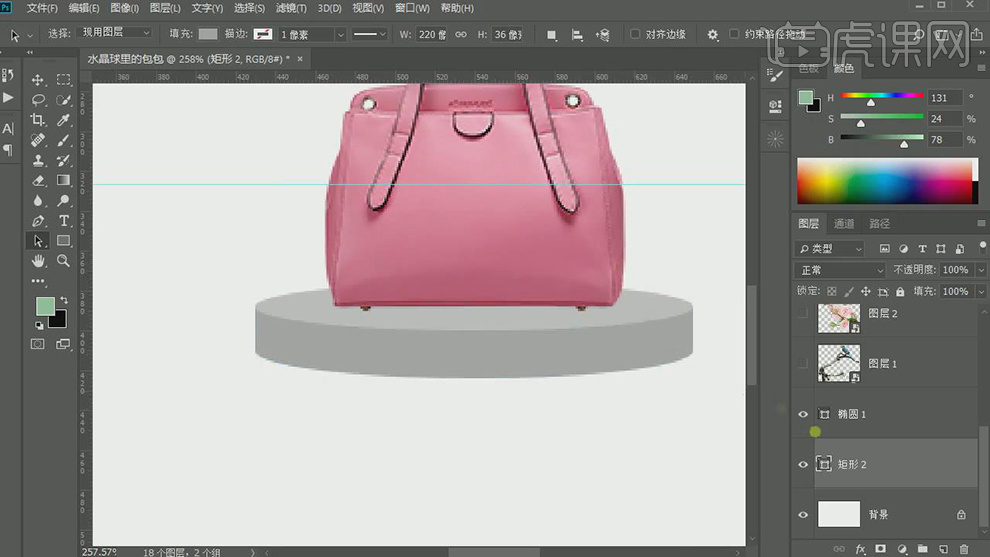
4.将"椭圆"和”矩形“按【Alt】复制并向下移动,按【Ctrl+T】放大;调整”椭圆“大小,按【Ctrl+T】调整台面底部;将不合适的部分进行微调。
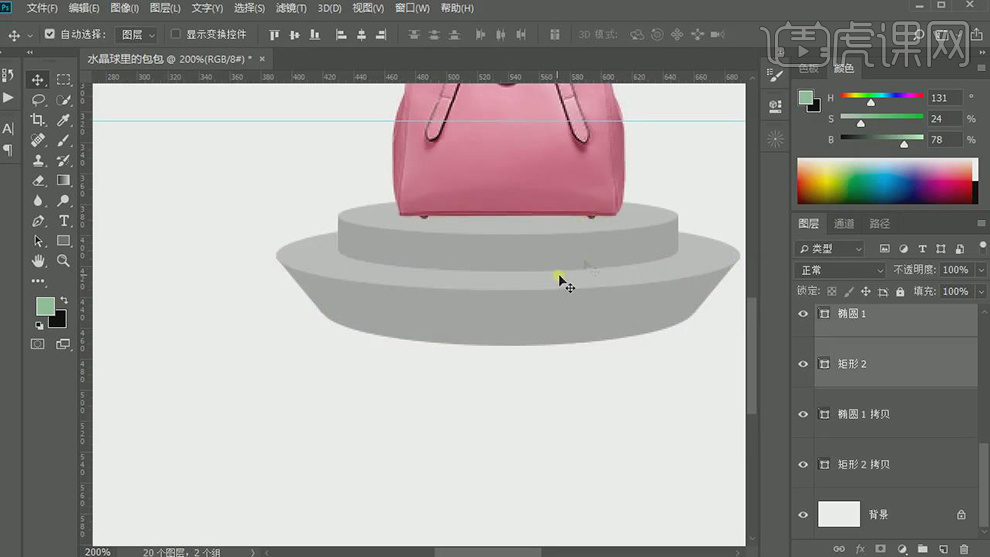
5.将顶部的”圆柱“按【Alt】向下移动并复制,【选择】上面的”椭圆“按【Ctrl+T】放大,使用【直接选择工具】框选底部锚点向下移动;再将顶部的”圆柱“【复制】并向下移动,调整”椭圆“大小;如图所示。
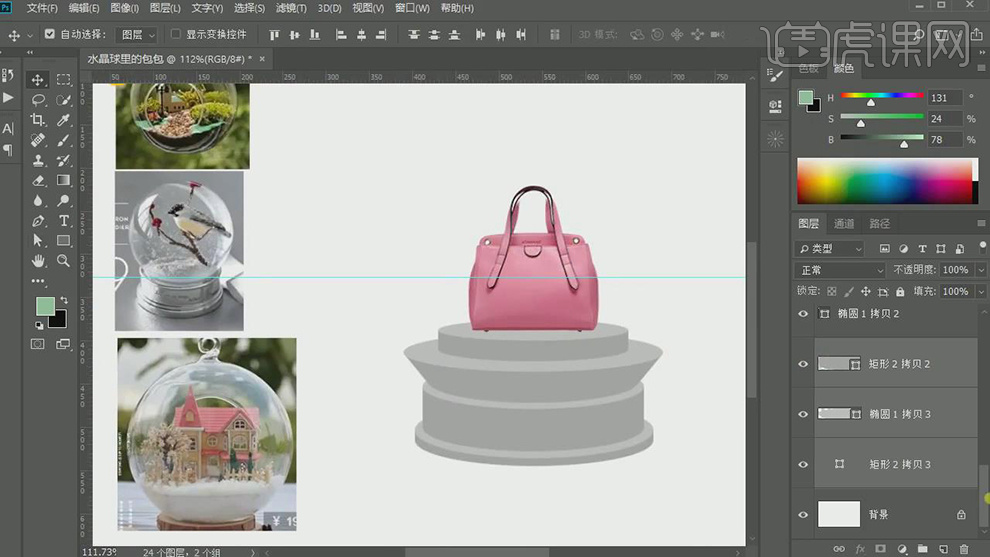
6.【选择】”台面“图层按【Ctrl+G】编组,【命名】”t“;使用【椭圆工具】绘制正圆;降低【不透明度】48%;使用【椭圆工具】按【Shift+Alt】绘制椭圆,按【Ctrl+T】调整;使用【直接选择工具】调整锚点。
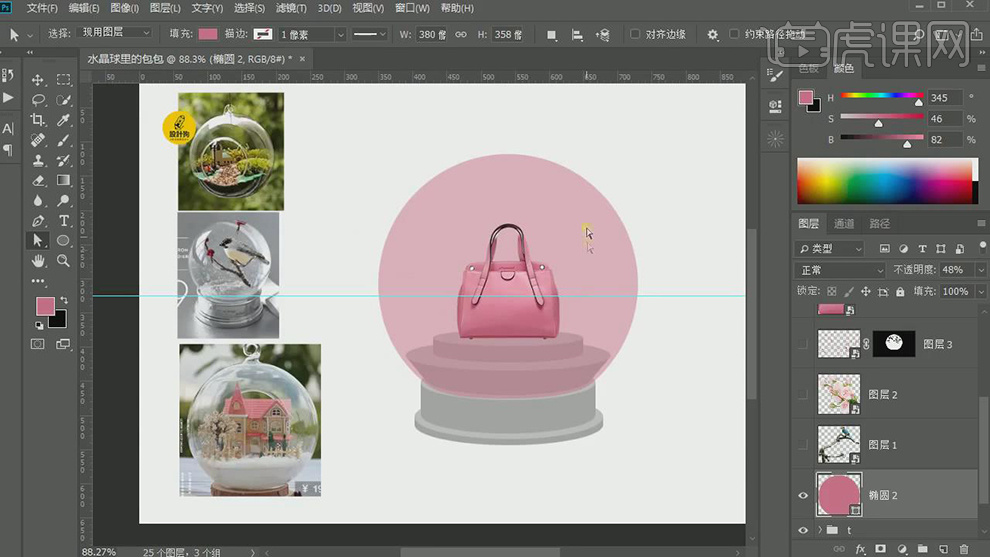
7.调整“椭圆2”【不透明度】100%【填充】0%;添加【内阴影】图层样式,设置参数;如图所示。

8.按【Ctrl】点击“椭圆2”缩略图,再按【Alt+S+M+C】收缩选区;点击【新建图层】,再【新建组】,为组【添加图层蒙版】;使用白色【画笔工具】绘制高光。

9.对照参考图绘制高光;使用【钢笔工具】勾勒顶部高光,【填充】白色;再使用【钢笔工具】勾勒左侧和右侧高光;如图所示。
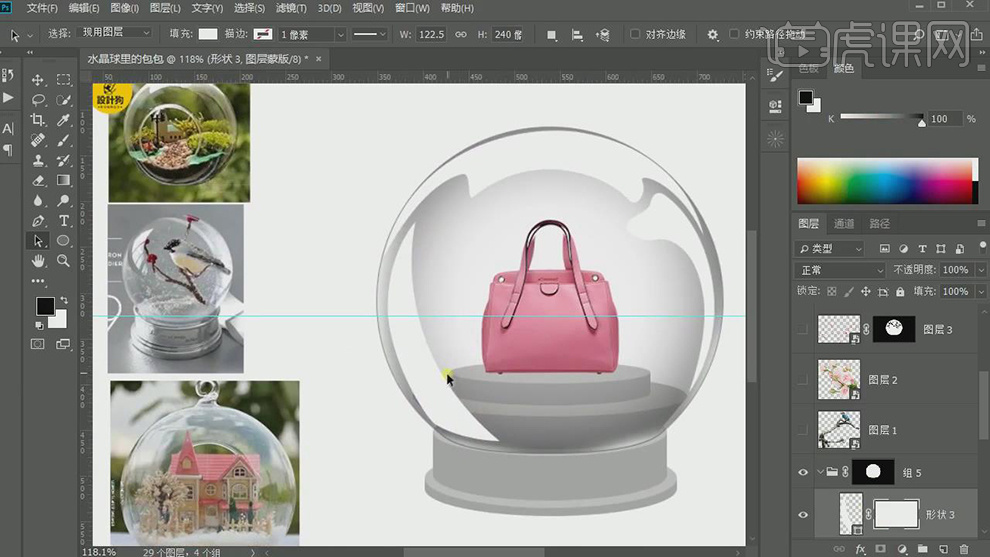
10.为“形状3”【添加蒙版】,使用【渐变工具】拖拽渐变;再使用【画笔工具】涂抹弱化高光,白色【画笔】增强高光;相同操作方法,绘制其它高光;如图所示。
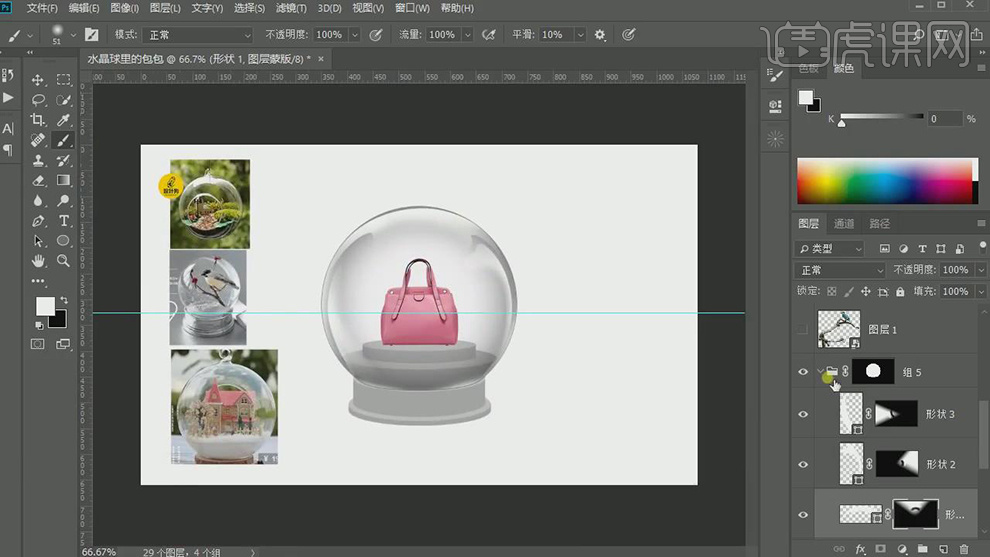
11.【双击】“椭圆1”层调整【填充颜色】浅灰色;【双击】“椭圆1拷贝”层【吸取】“椭圆1”的颜色;【双击】“椭圆1拷贝3”层提亮【颜色】。
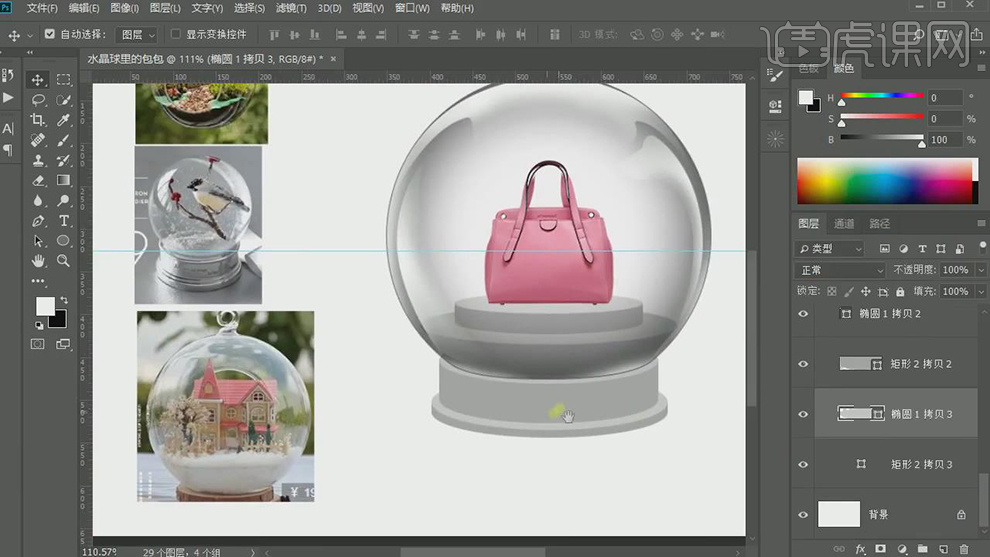
12.为“矩形2拷贝3”层添加【内阴影】图层样式,调整【颜色】深灰色【不透明度】58%【角度】-90度【距离】1【大小】2;如图所示。

13.再添加【渐变叠加】图层样式,调整【渐变】如下图,调整【角度】0度;如图所示。

14.为“椭圆1拷贝3”层添加【内阴影】图层样式,调整【颜色】白色【混合模式】正常【不透明度】53%;如图所示。

15.将“矩形2拷贝3”图层样式【拷贝】到“矩形2拷贝2”,将“椭圆1拷贝3”图层样式【拷贝】到“椭圆1拷贝2”;将“矩形2拷贝2”图层样式【拷贝】到“矩形2拷贝”和“矩形2”;将“椭圆1拷贝2”图层样式【拷贝】到“椭圆1拷贝”和“椭圆1”。




 复制
复制